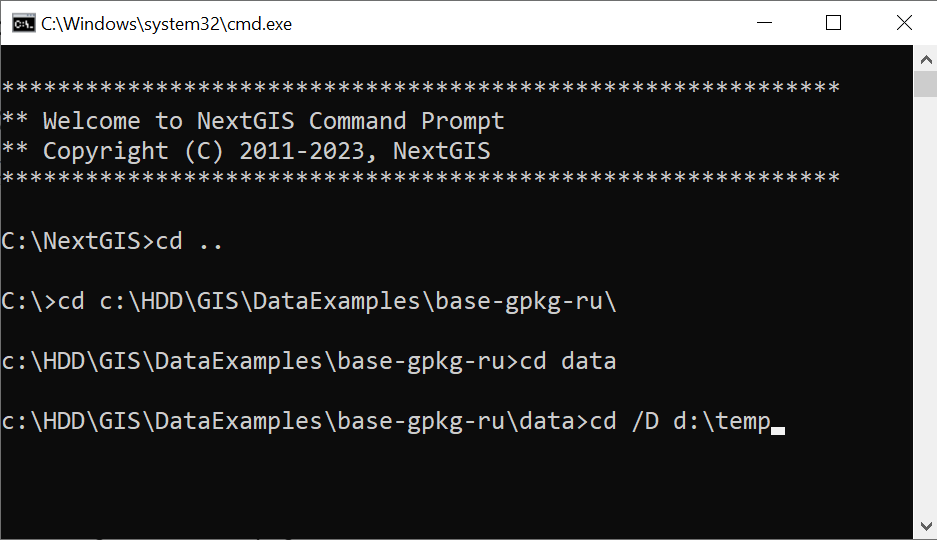17.1. Использование консольных инструментов¶
Некоторые задачи в области ГИС нельзя или неудобно выполнять через графический интерфейс и для их выполнения нужны консольные инструменты (утилиты). В состав настольного ПО NextGIS входят утилиты gdalinfo, ogr2ogr, curl и многие другие.
17.1.1. Запуск консоли¶
Запуск утилит осуществляется через специальную консоль. Открыть консоль можно несколькими способами:
В меню Пуск она называется NextGIS Command Prompt.
Также ее можно запустить открыв файл ng.bat из папки, куда установлено ПО NextGIS. Полный путь к файлу выглядит так:
c:\NextGIS\ng.bat(в вашей системе он может отличаться).Третий вариант - в Total Commander перейдите в директорию, где лежат данные, которые хотите обработать, и наберите с клавиатуры
ng.
Запущенная консоль выглядит так:
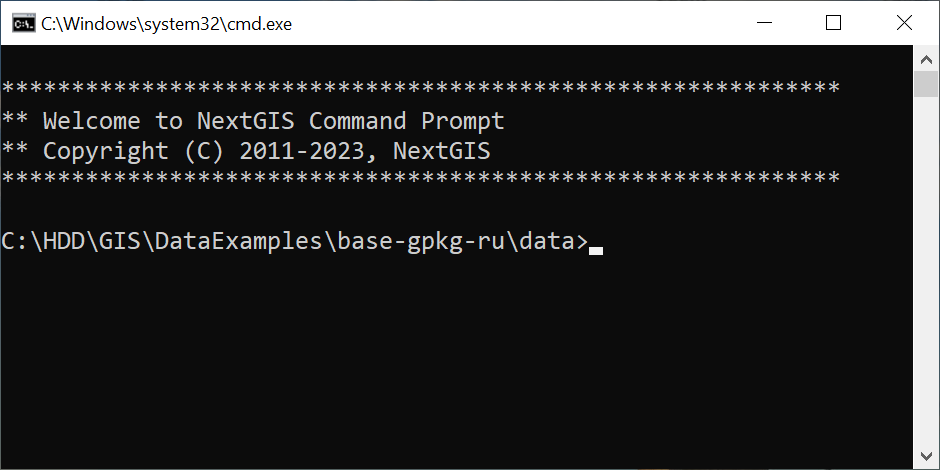
Рис. 17.1. Запущенная консоль¶
17.1.3. Запуск команд¶
После того, как установлена текущая папка в консоли, можно выполнять команды, запускающие утилиты. Разберём, как это работает, на примере.
Вы можете скачать пример данных базовой карты с NextGIS Data. Распакуйте архив. Внутри него вы найдёте папку Data.
Запустите NextGIS Command Promt и перейдите к этой папке.
Конвертация в другой формат¶
Дано: В папке data лежат файлы в формате GeoPackage. Задача: Преобразовать один из файлов административных границ из GeoPackage в GeoJSON.
Запустите NextGIS Command Promt и перейдите к этой папке.
В консоли наберите или скопируйте (чтобы вставить в консоль, нажмите правую кнопку мыши):
ogr2ogr result.geojson boundary-polygon-land-lvl6.gpkg
Результат преобразования будет сохранён в файл result.json.
Для конвертации в другой формат в запросе для консоли подставьте нужное расширение файла вместо geojson.
Массовая конвертация файлов¶
Дано: В папке data лежат файлы в формате GeoPackage. Задача: Конвертировать все файлы в папке из GeoPackage в GeoJSON
Внутри папки data создайте новую папку «result». Запустите NextGIS Command Promt и перейдите к папке data. В консоли наберите или скопируйте (чтобы вставить в консоль, нажмите правую кнопку мыши):
for %i in (*.gpkg) do ogr2ogr result/%~ni.geojson %i
Результаты конвертации появятся в созданной вами папке result.
Конвертация файлов с заменой кодировки¶
Дано: В папке data лежат файлы в формате GeoPackage. Задача: Все файлы в папке конвертировать в TAB, изменив кодировку на 1251, чтобы все атрибуты читались корректно.
Внутри папки data создайте новую папку «result». Запустите NextGIS Command Promt и перейдите к папке data.
Выполните
for %i in (*.gpkg) do ogr2ogr -lco ENCODING=CP1251 result/%~ni.tab %i
В процессе выполнения будут появляться предупреждения о том, что произведена трансформация полей из Integer64 в Real, это нормально.